Come fare in modo che il tuo telefono Android legga ad alta voce articoli, libri, notizie e altro testo
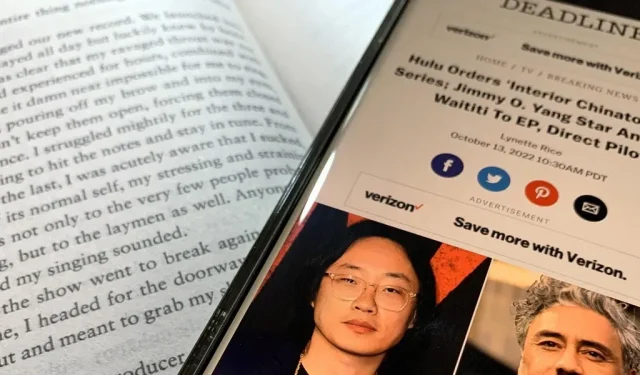
Per l’appassionato multitasking, ascoltare audiolibri e podcast è il modo migliore per assorbire passivamente la conoscenza mentre si svolgono altre attività, ma ci sono altre opzioni. Puoi convertire qualsiasi testo scritto sul tuo telefono Android in voce che ti verrà letta ad alta voce, quindi non ci sono praticamente limiti su ciò che puoi ascoltare con le cuffie o l’altoparlante.
Puoi fare in modo che il tuo smartphone Android ti legga quasi tutto ad alta voce, che si tratti di un libro digitale, una pagina Web, un articolo di notizie online, un’e-mail, un racconto, un documento PDF, un file di testo o un’altra forma di scrittura. Inoltre, hai delle opzioni e alcune di esse funzionano meglio a seconda del tipo di testo che viene convertito in parlato.
Metodo 1: chiedi all’Assistente Google
L’Assistente Google è il modo più conveniente per consentire al tuo smartphone Android di leggere libri, storie, articoli di notizie e altri contenuti basati su testo.
Assicurati di avere installato l’ultima versione dell’Assistente Google e l’app Google per far sì che le cose funzionino senza intoppi. Puoi installarli o aggiornarli dal Google Play Store (link: Assistente Google | Google ). Se è la prima volta che usi l’Assistente Google, dovresti insegnargli a sentire la tua voce e regolare altre impostazioni.
Ora vai alla selezione di lettura e dì qualcosa come il seguente usando “Hey Google” o “OK Google”. Puoi anche richiamare l’Assistente Google tramite hardware (ad es. Pulsante di accensione, pressione rapida) o altre scorciatoie software (ad es. Scorrimento nell’angolo, widget di ricerca di Google), a seconda del tuo dispositivo Android.
- “Leggi il mio schermo.”
- “Leggere.”
- “Leggilo”.
- “Leggi questa pagina.”
- “Leggere ad alta voce.”
L’Assistente Google avvierà un’interfaccia utente con i controlli del lettore e inizierà a leggere la selezione ad alta voce, evidenziando le parole in blu man mano che procede. Alcune applicazioni sono meglio ottimizzate per la sintesi vocale; Saprai quando l’Assistente Google visualizza il pulsante Leggi una volta attivato.
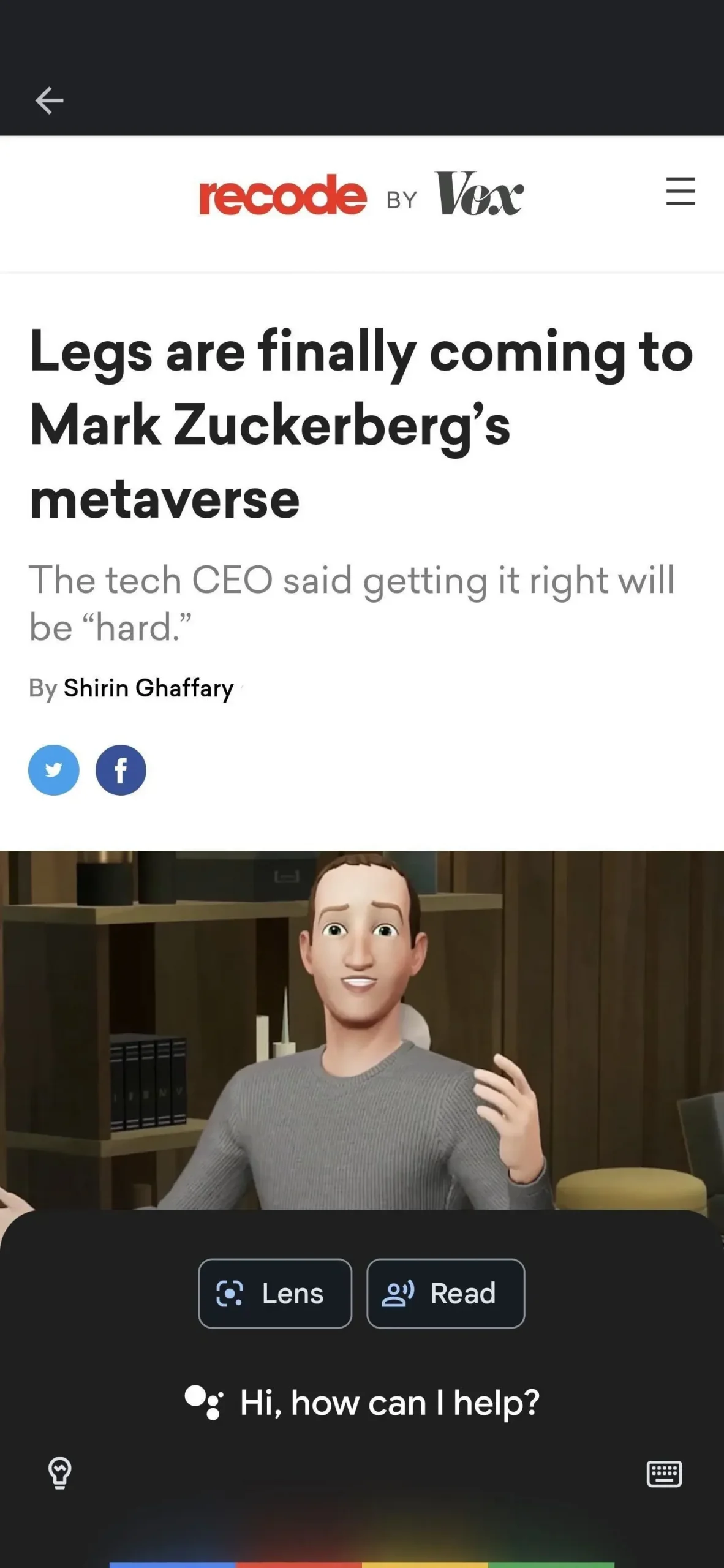
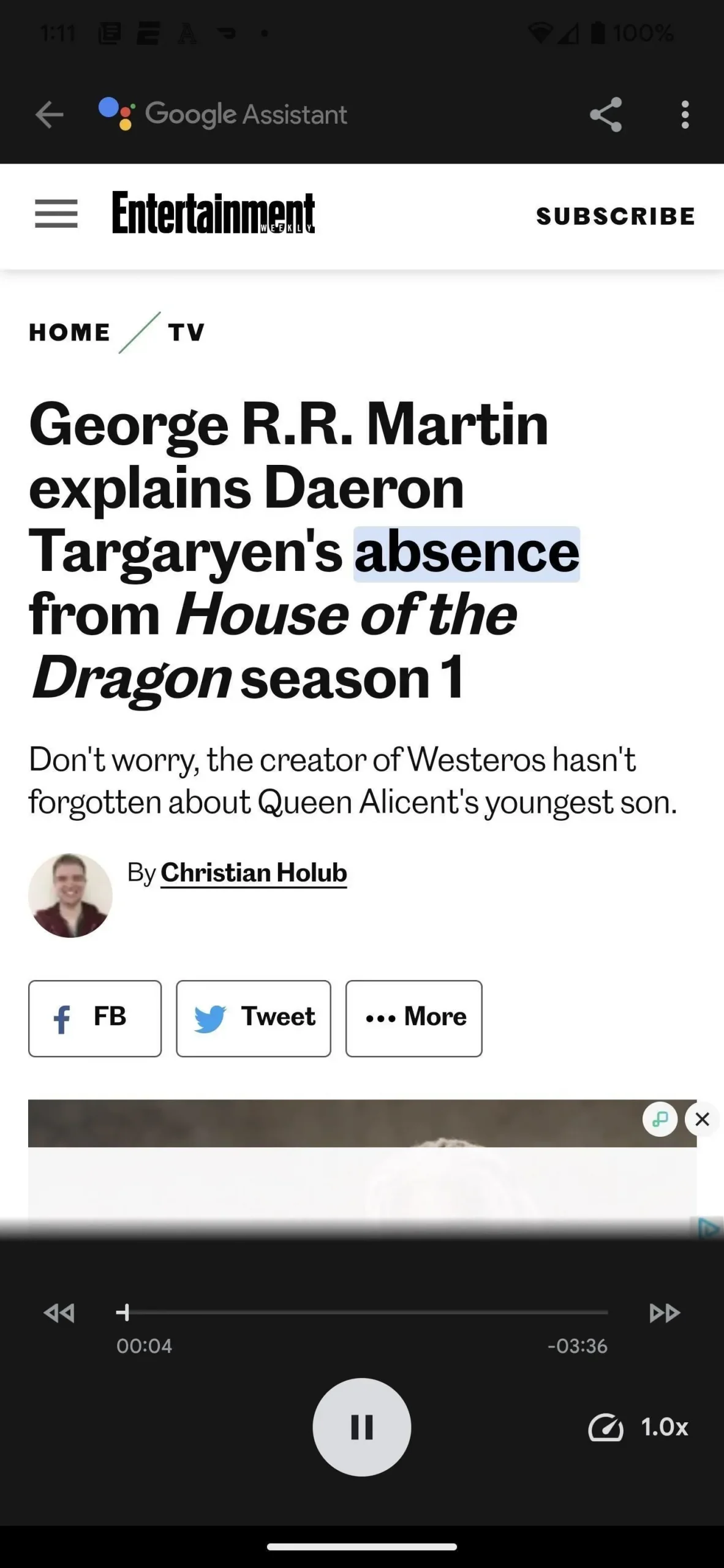
Il menu a tre punti in alto ti dà accesso a più opzioni, come “Leggi ad alta voce con la tua voce”. Usa un accento britannico se vuoi rendere la tua ora di lettura di classe. Puoi anche disattivare l’opzione Sincronizzazione testo se non desideri che l’Assistente Google evidenzi le parole mentre leggi.
Nella parte inferiore è presente un controllo della velocità di riproduzione che puoi regolare per rendere la lettura dell’Assistente Google più lenta o più veloce, da 0,5 a 3,0 volte la sua velocità normale.
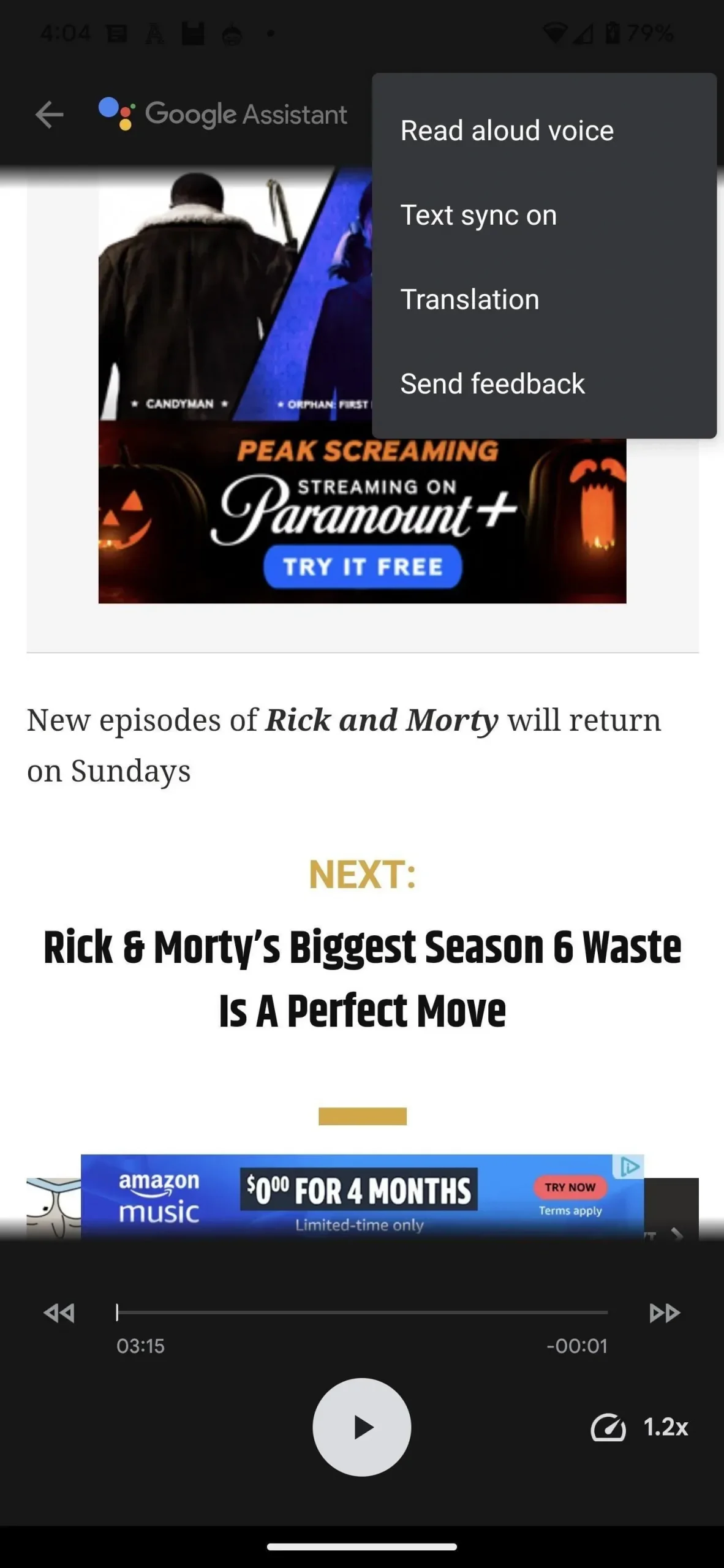
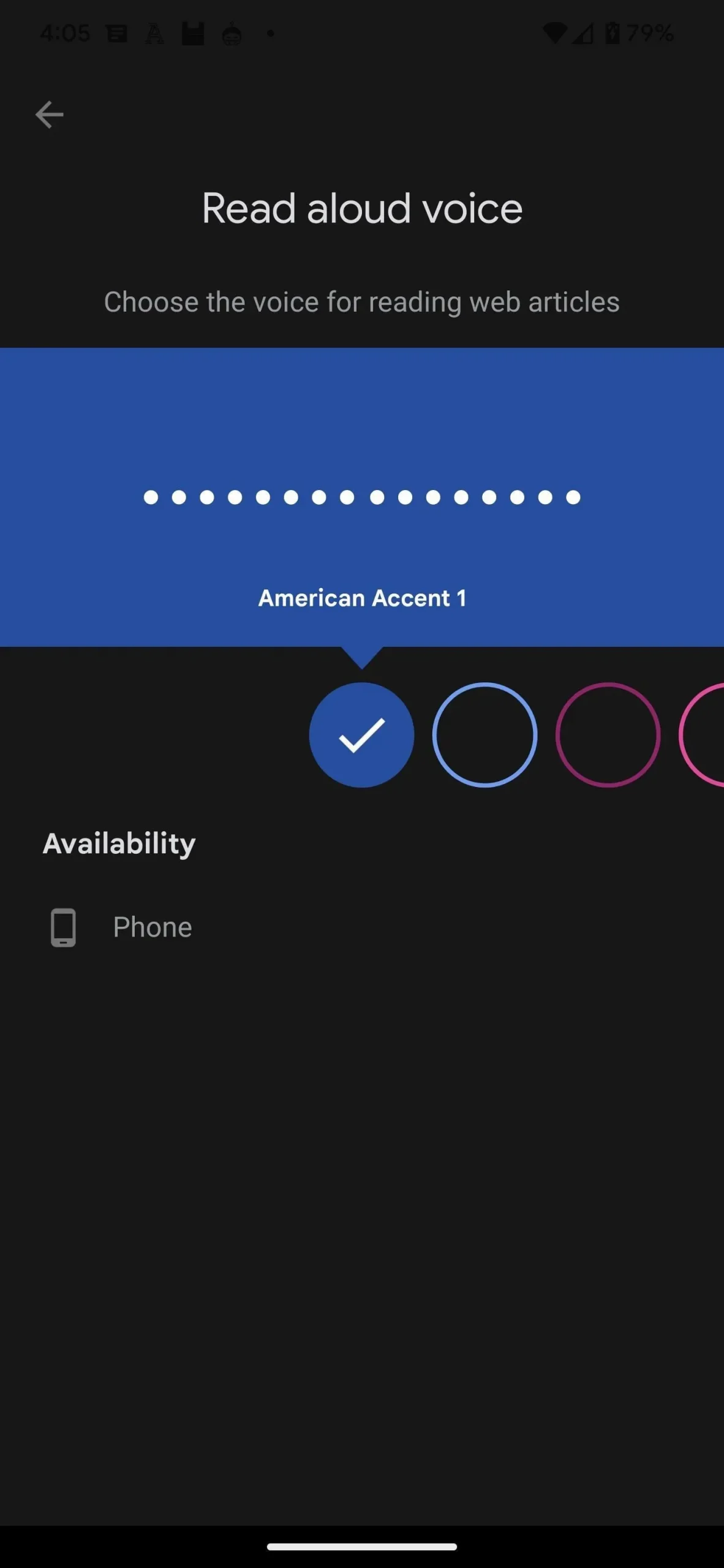
Metodo 2: attiva TalkBack o scegli di parlare
Se non utilizzi l’Assistente Google, c’è un’altra opzione integrata in Android chiamata TalkBack. Vai su Impostazioni -> Accessibilità -> TalkBack, quindi attiva l’interruttore TalkBack per provare. Inoltre, attiva l’opzione di scelta rapida TalkBack in modo da poter attivare e disattivare il servizio tenendo premuti contemporaneamente entrambi i tasti del volume.
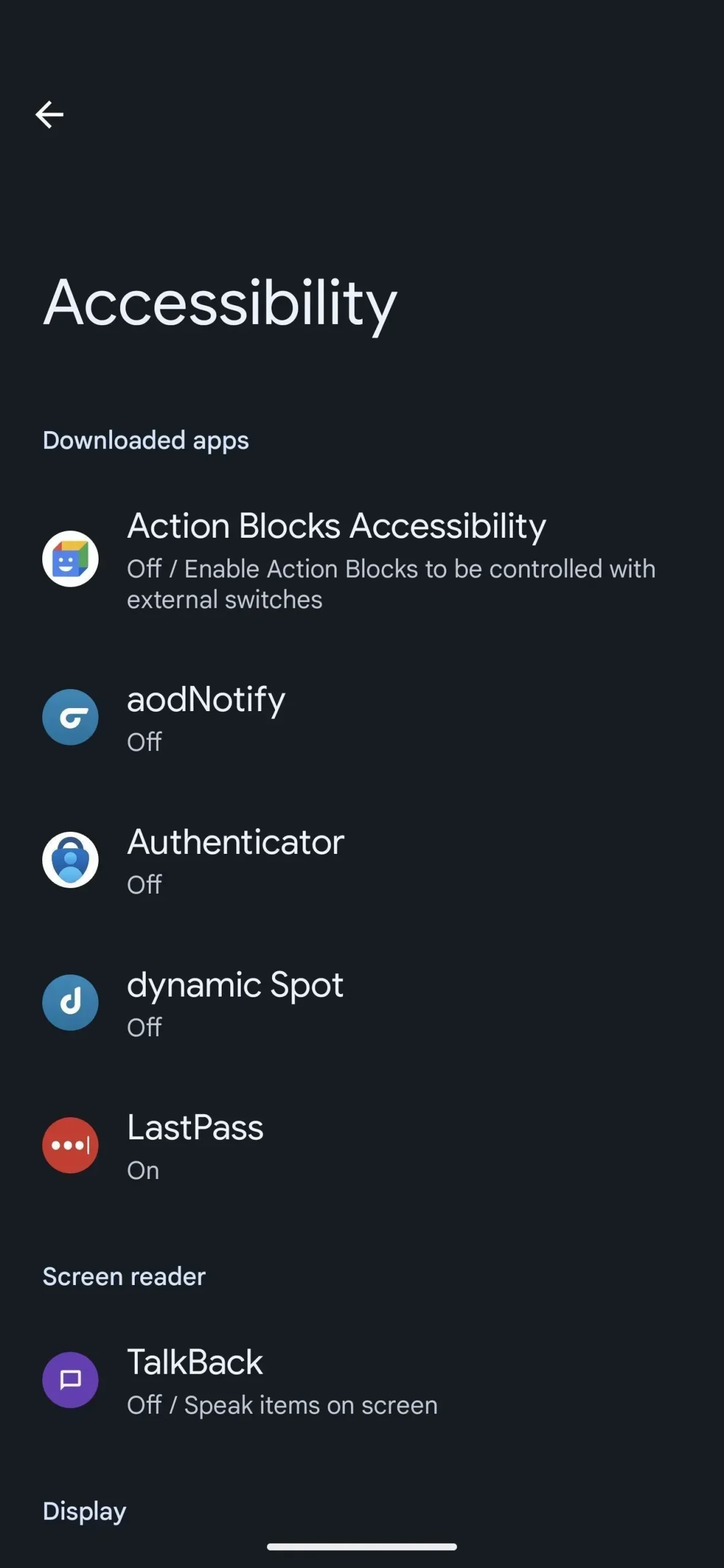
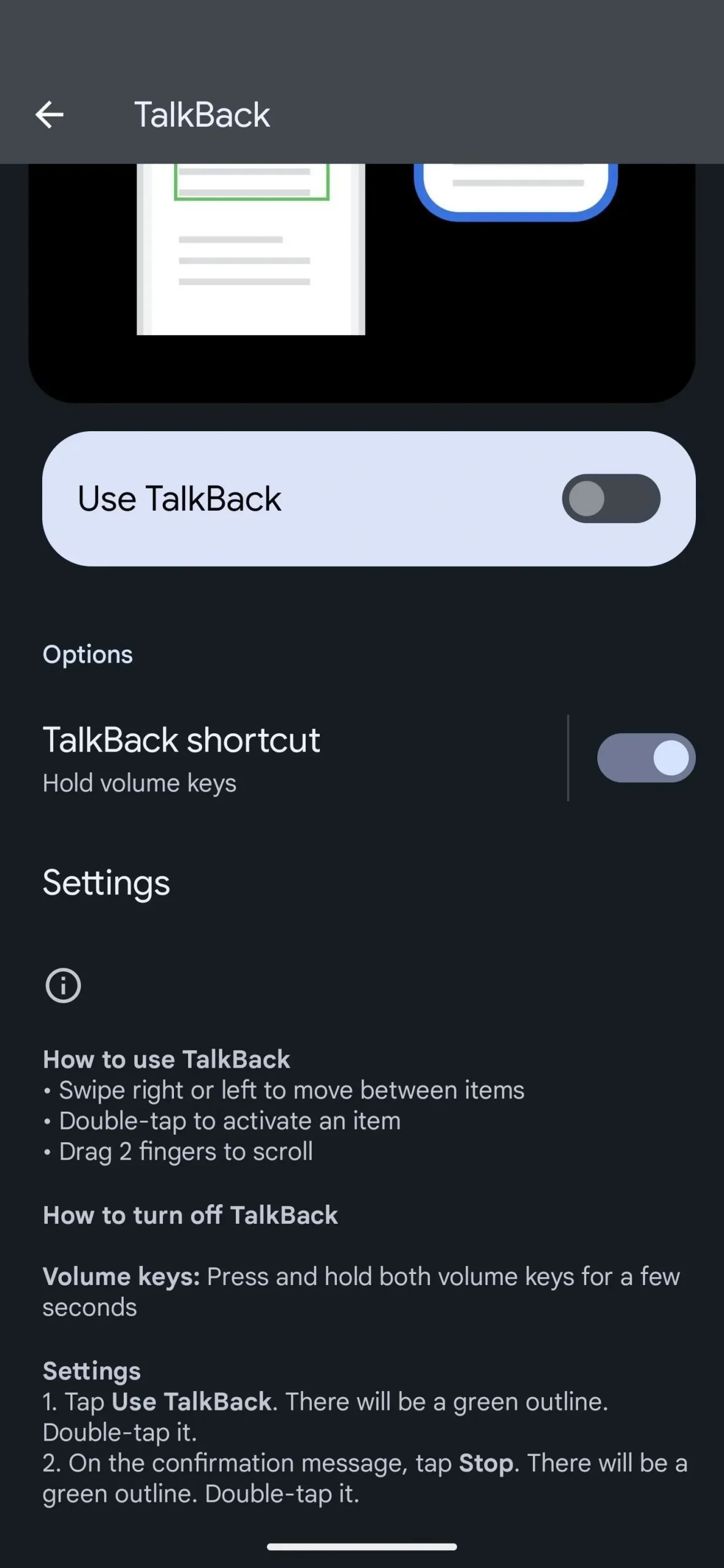
Lo svantaggio di TalkBack è che è progettato per aiutare le persone ipovedenti a navigare sui propri dispositivi. Quando selezioni una casella di testo, TalkBack aggiunge un bordo verde intorno al testo e legge tutto ciò che contiene. Tuttavia, quando tocchi qualsiasi elemento sullo schermo, viene evidenziato e descritto ad alta voce. Qualsiasi azione ora richiede un doppio tocco e un tocco con tre dita apre il menu TalkBack.
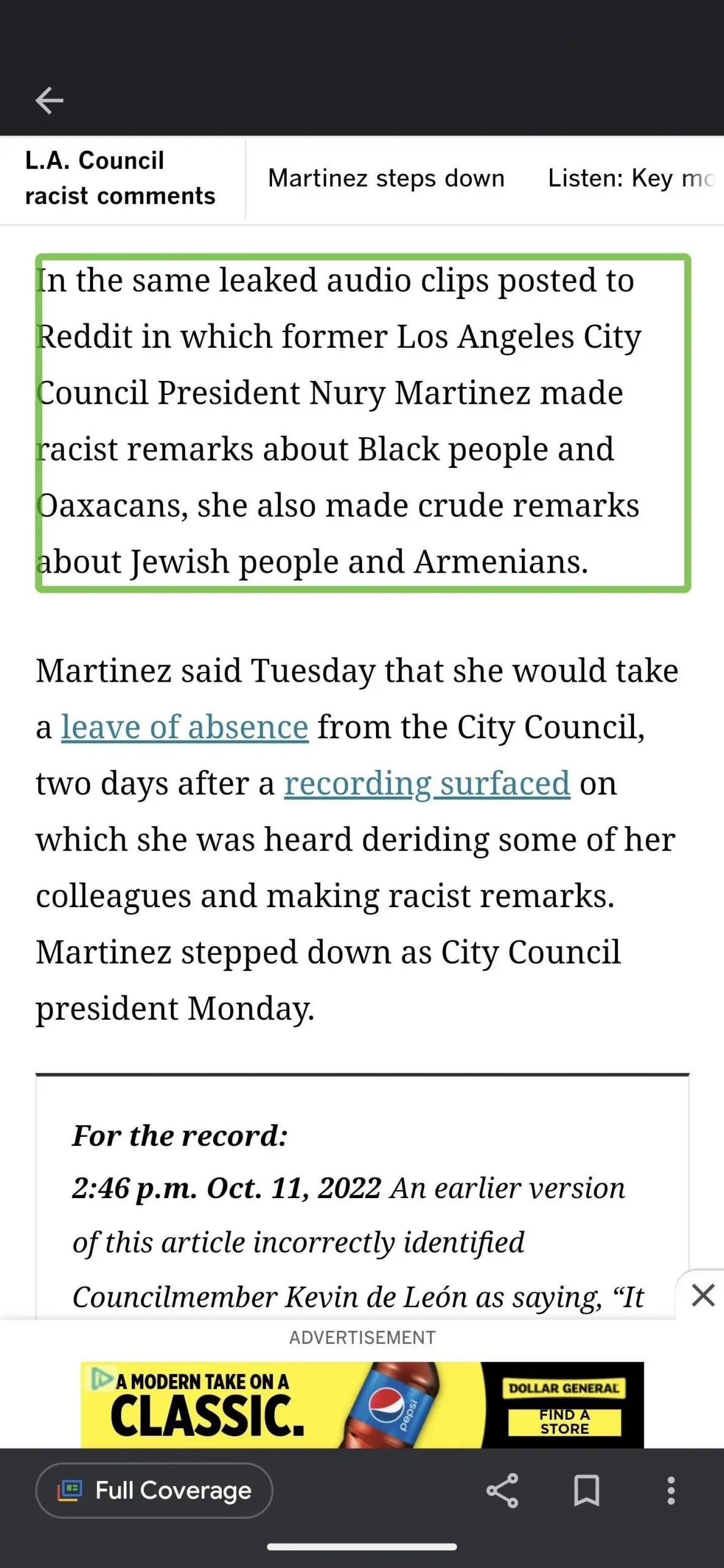
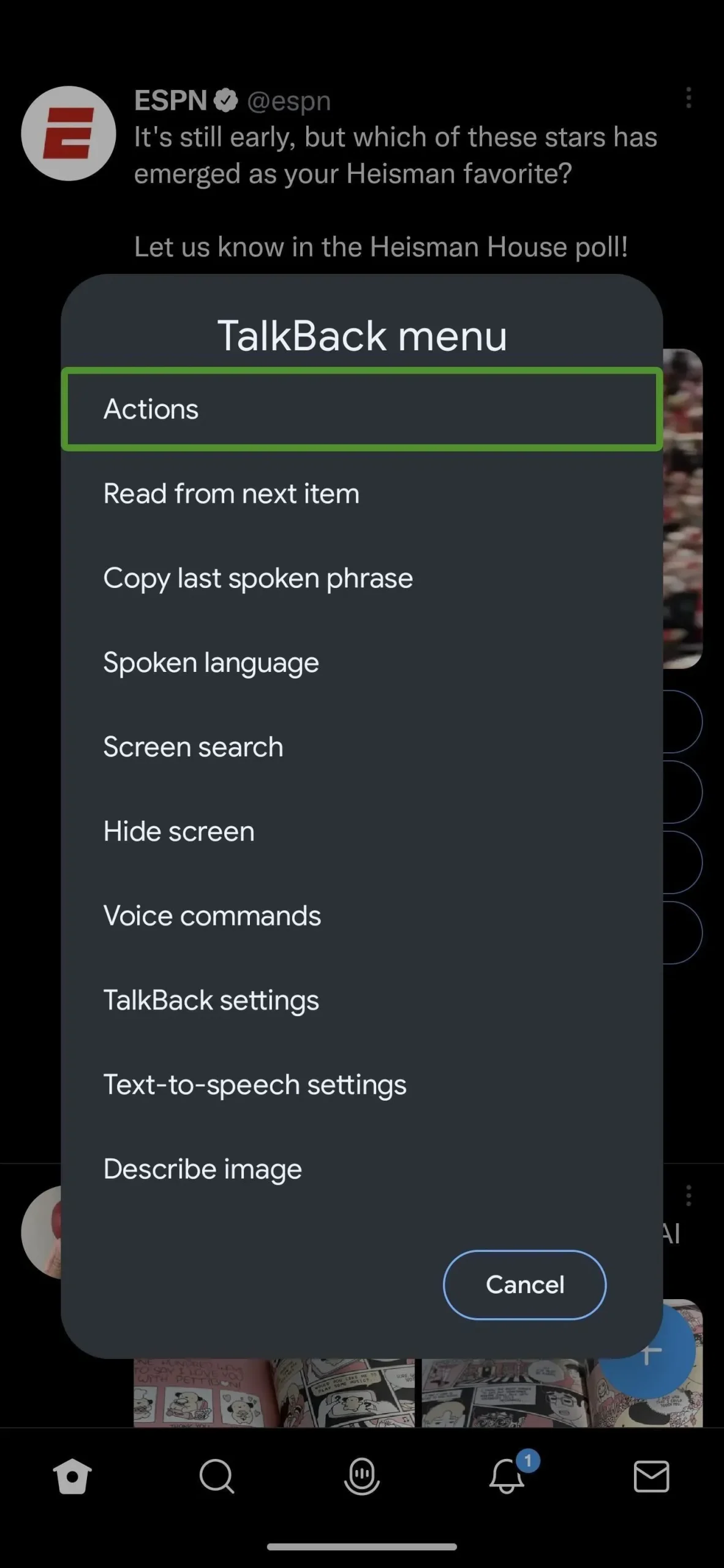
Puoi anche provare lo strumento Seleziona per ascoltare nelle impostazioni di accessibilità, se ce l’hai. È un po ‘meno goffo da usare e puoi attivarlo e disattivarlo con il pulsante di accessibilità sullo schermo o scorrendo verso l’alto con due dita dalla parte inferiore dello schermo. Puoi personalizzare la tua scorciatoia in Scorciatoie di accessibilità, Pulsante/gesto di accessibilità o impostazioni con nomi simili. Quando lo attivi, tocca il blocco di testo e inizierà a leggere.
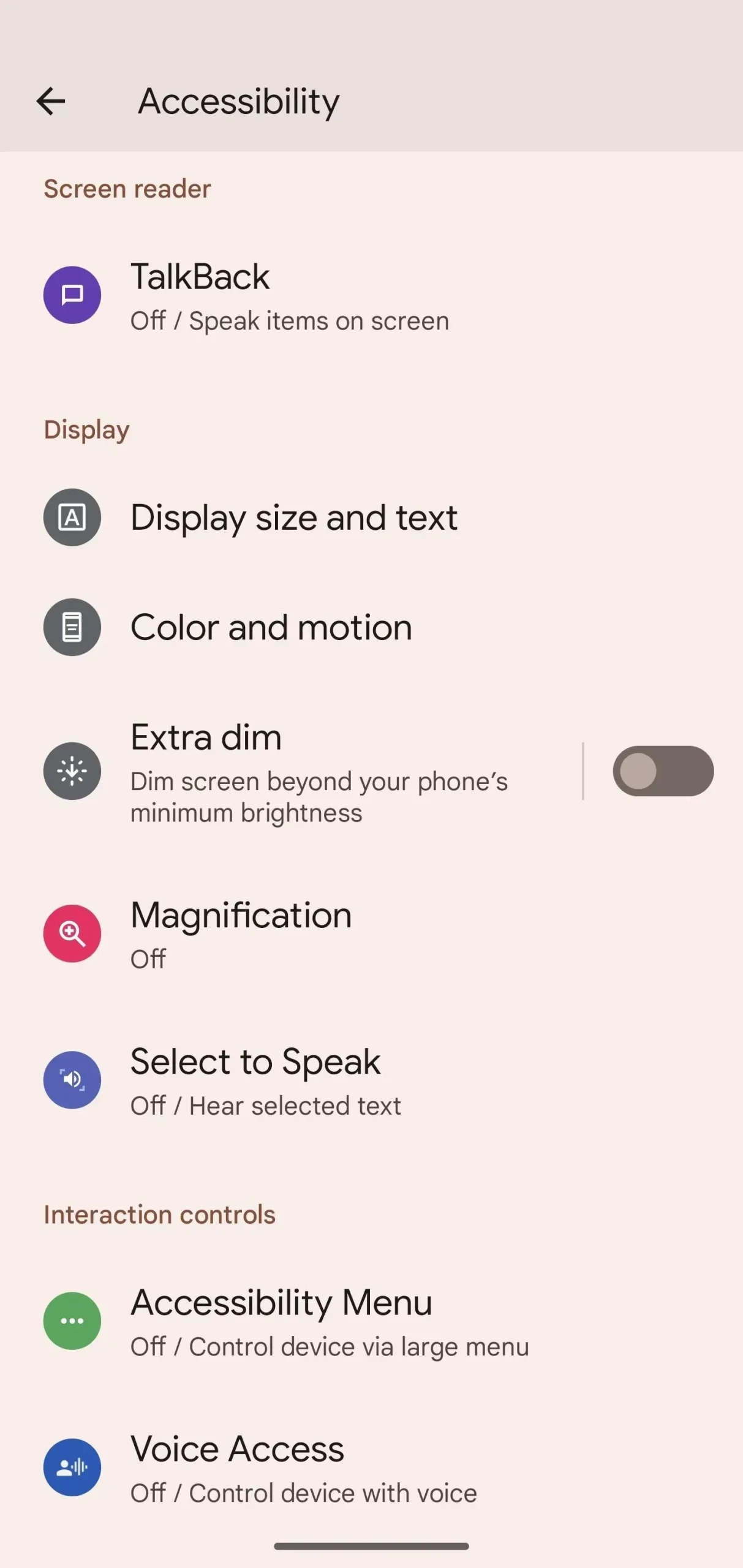
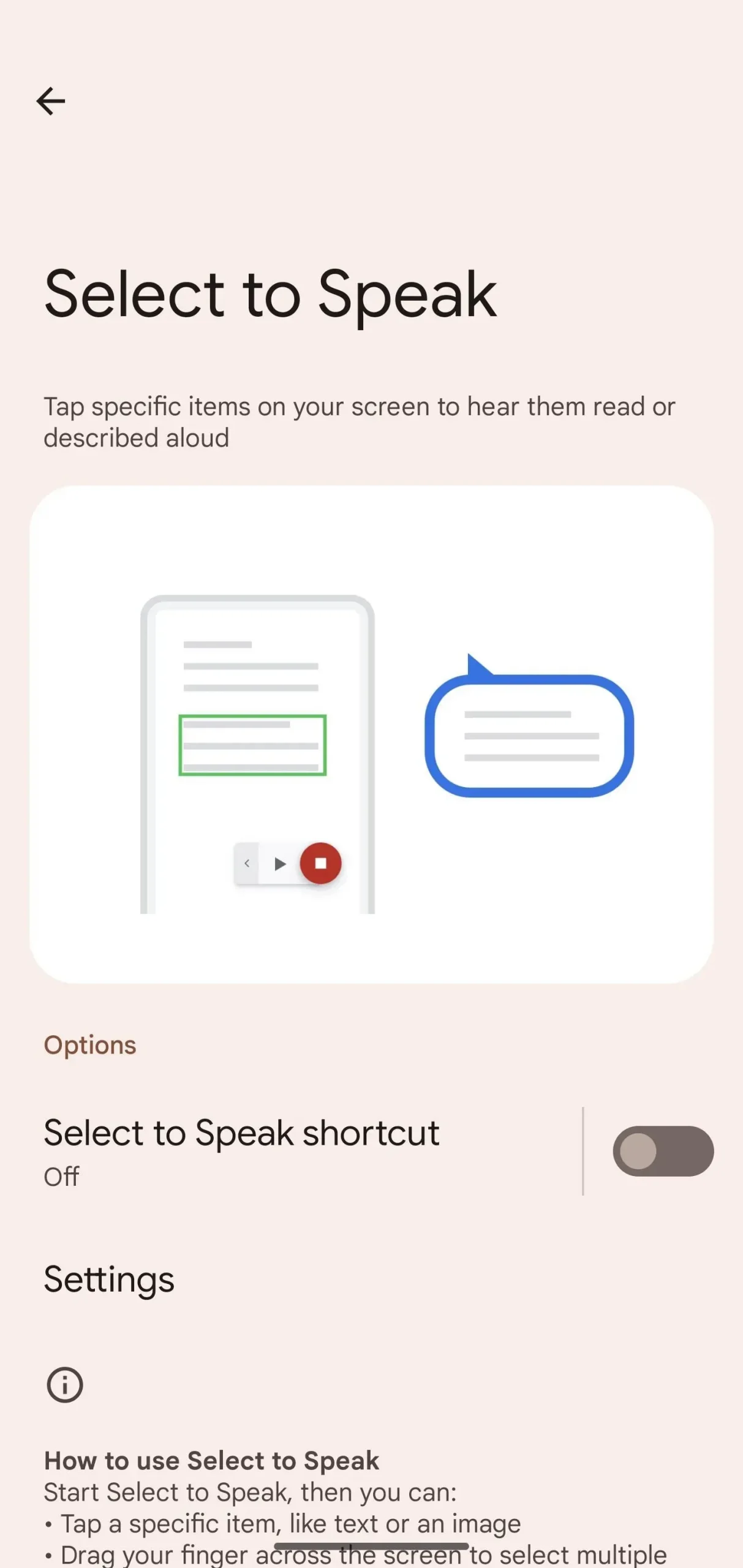
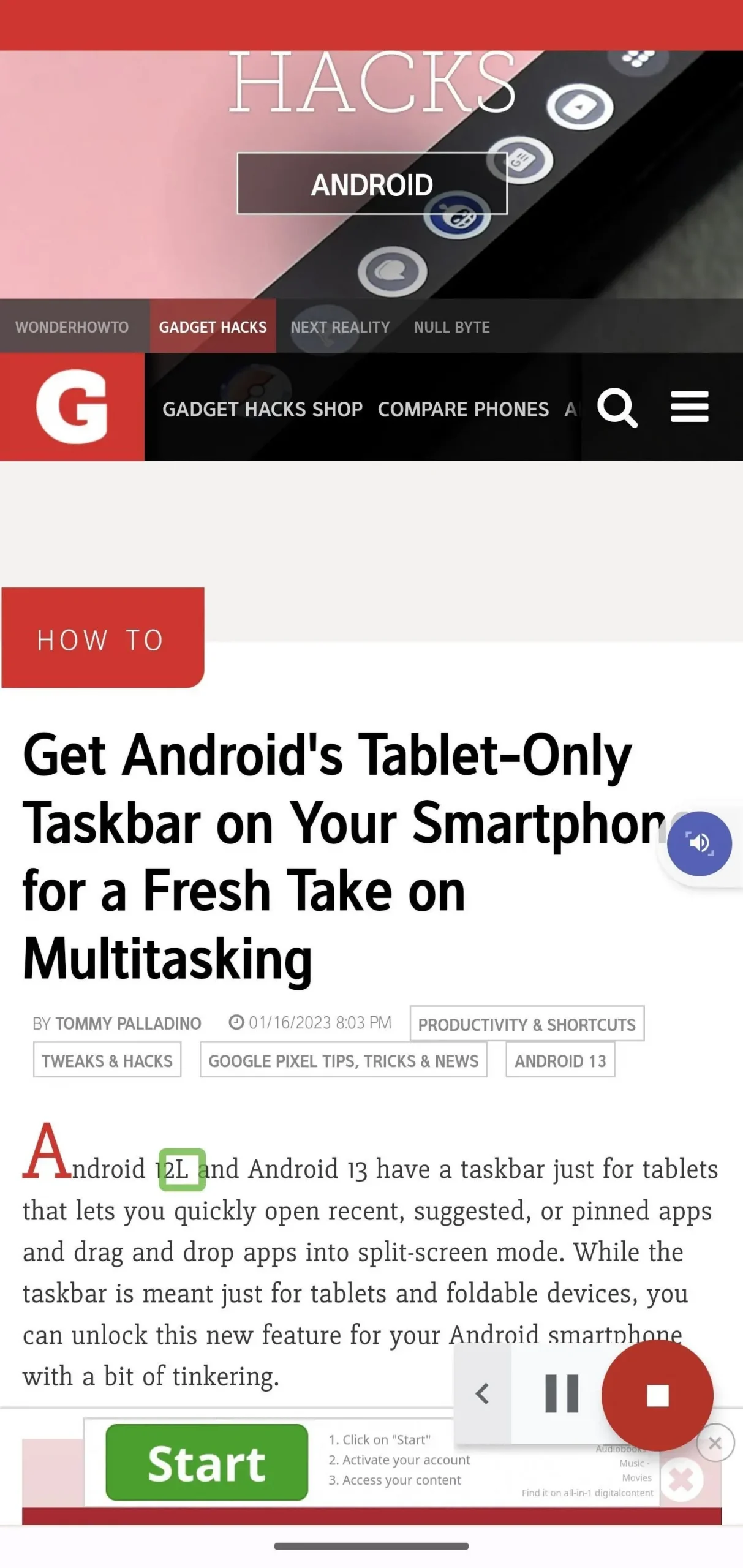
Metodo 3: utilizza Leggi ad alta voce in Google Play Books
Se utilizzi l’app Google Play Books, puoi farla leggere i tuoi libri e funziona meglio delle opzioni precedenti. Altri metodi sono progettati per leggere lo schermo stesso e fermarsi quando raggiungono la fine di un paragrafo o di un articolo, ma Play Libri può girare automaticamente le pagine e continuare a leggere.
Per iniziare, apri qualsiasi libro su qualsiasi pagina. Scorri verso il basso dall’alto per aprire il menu a tre punti, toccalo e seleziona Leggi ad alta voce. L’app inizierà a leggere, evidenziando ogni frase.
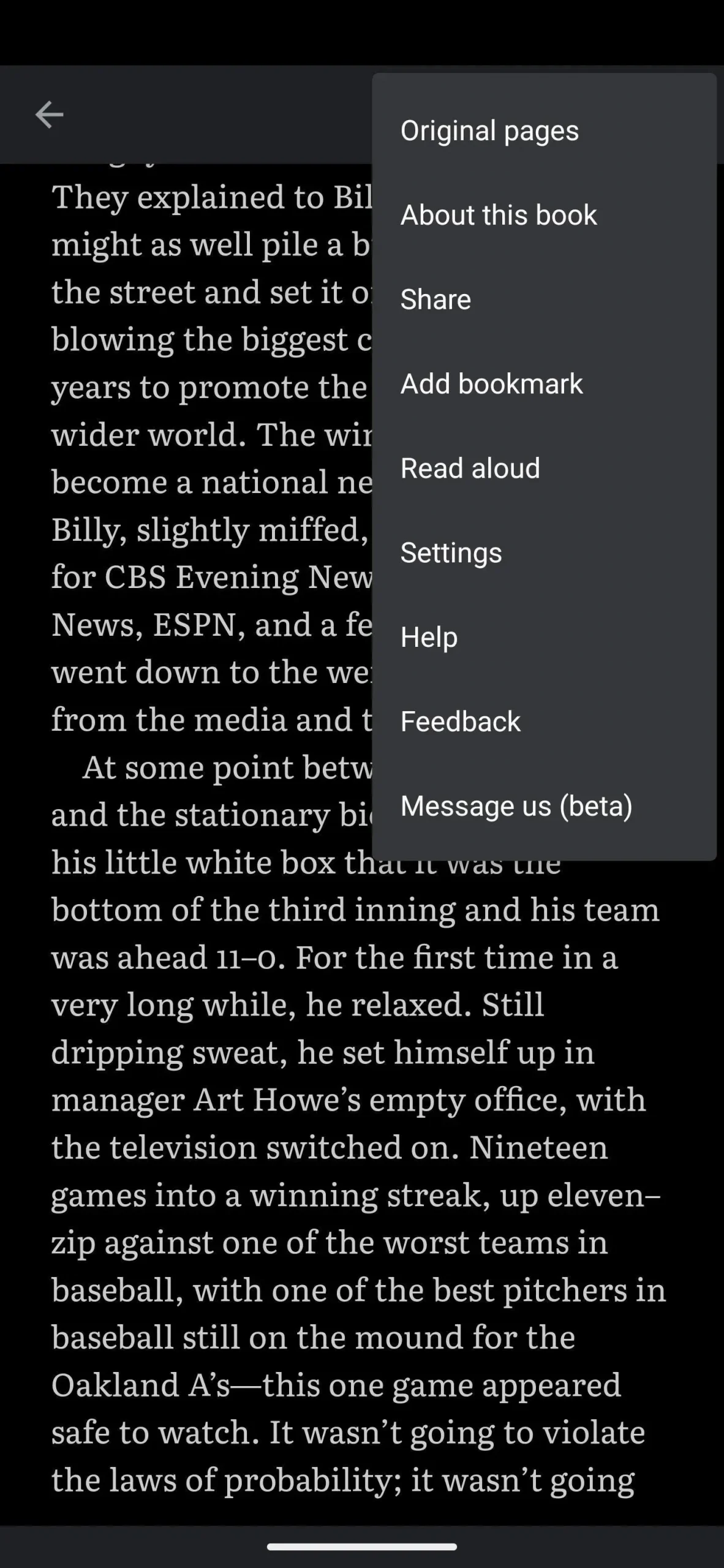

Metodo 4: prova le opzioni di terze parti
Non sei limitato ai metodi di cui sopra creati da Google; Esistono molte soluzioni di terze parti se hai bisogno di voci diverse, discorsi più realistici, controlli più semplici e altre funzionalità. Alcuni di essi sono gratuiti, mentre altri sono servizi a pagamento. Le app popolari includono Annunciatore’s Voice, Pocket , Speechify , T2S , Conversation , Text to Speech, TTS Reader e Voice Reader Aloud .



Lascia un commento